Excel の作業ウィンドウを移動やサイズ変更するには
更新日:
エクセルのヘルプや書式設定などが表示される作業ウィンドウを移動したり、サイズ変更できるのを知っていますか。
既定では画面の右端にドッキングされて表示されます。これを移動して左端にドッキングできます。
また、独立して表示させるとマルチディスプレイの環境では作業領域を広く使えます。サイズ変更も自由に行えます。
作業ウィンドウをドッキングまたは独立して表示する
作業ウィンドウをドッキングまたは独立して表示するには、作業ウィンドウのタイトルバーをドラッグします。
- エクセルを開きます。
-
作業ウィンドウ (ヘルプ) を表示します。ヘルプタブからヘルプを選択します。または Alt + Y, H キーの順に入力して、ショートカットから選択できます。
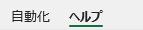
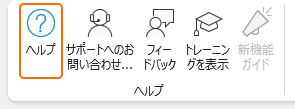 他にも書式設定やナビゲーションなど、作業ウィンドウなら何でもいいです。
他にも書式設定やナビゲーションなど、作業ウィンドウなら何でもいいです。 -
作業ウィンドウのタイトルバーをドラッグします。
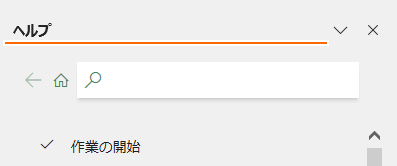
-
右端へドッキング:画面の右端へドラッグして、右端にドッキングされます。既定の位置です。
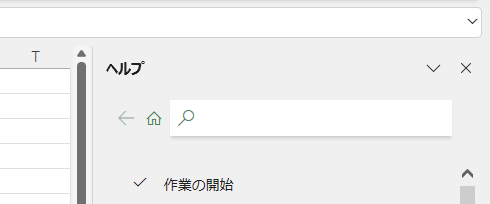 他の作業ウィンドウがドッキングされているときはタブで切り替えられるようになります。
他の作業ウィンドウがドッキングされているときはタブで切り替えられるようになります。 -
左端へドッキング:画面の左端へドラッグして、左端にドッキングされます。
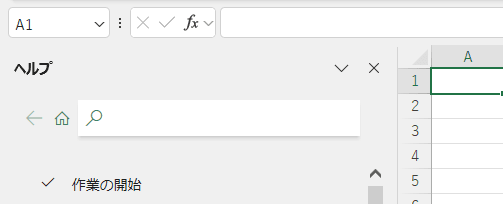 クリップボードなど、一部の作業ウィンドウは左端が既定の位置です。
クリップボードなど、一部の作業ウィンドウは左端が既定の位置です。 -
独立ウィンドウ:それ以外の場所へドラッグして、独立したウィンドウとして表示されます。このファイルのウィンドウが選択されていないときは、作業ウィンドウも非表示になります。
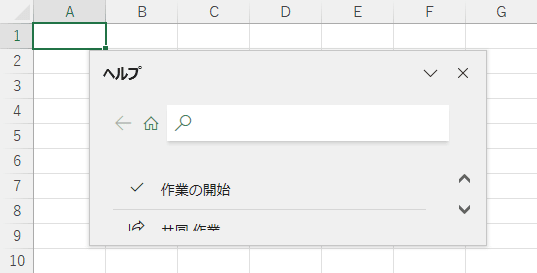 マルチディスプレイの環境なら、もう一方のディスプレイに作業ウィンドウを表示すると作業領域を広く使えます。
マルチディスプレイの環境なら、もう一方のディスプレイに作業ウィンドウを表示すると作業領域を広く使えます。
作業ウィンドウをサイズ変更する
作業ウィンドウをサイズ変更するには、作業ウィンドウの端をドラッグします。
-
ドッキング:端をドラッグして幅を変更できます。
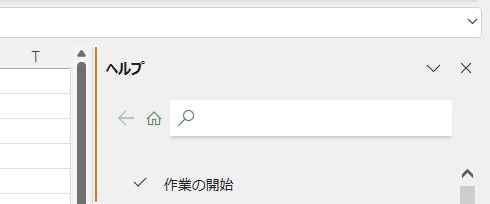
-
独立ウィンドウ:端をドラッグしてサイズを変更できます。
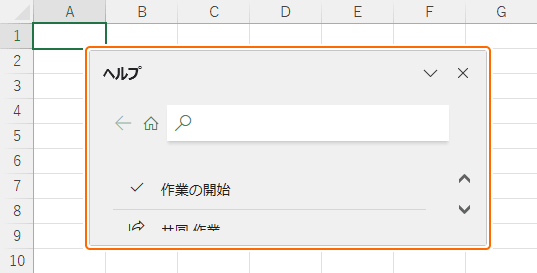
これで、作業ウィンドウのサイズが変更されました。作業ウィンドウの種類によって最小サイズが異なります。
作業ウィンドウを移動してみる
作業ウィンドウを複数表示しているとき、右端にドッキングするとタブで切り替えらえるようになります。左端にドッキングすると複数列で表示されます。
-
ヘルプを表示します。既定で右端にドッキングされます。
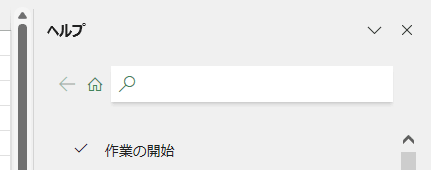
-
図の書式設定を表示します。既定で右端にドッキングされ、タブ化されます。
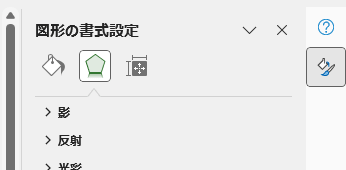 作業ウィンドウをタブで切り替える方法で、タブ化について詳しく解説しています。
作業ウィンドウをタブで切り替える方法で、タブ化について詳しく解説しています。 -
図の書式設定を移動して左端にドッキングします。タブが解除されます。
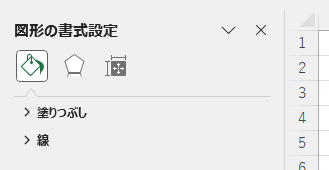
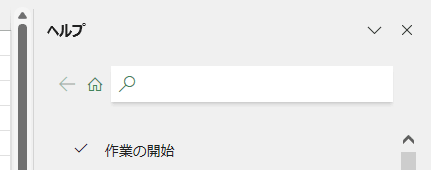
-
ヘルプを移動して左端にドッキングします。複数列で表示されます。
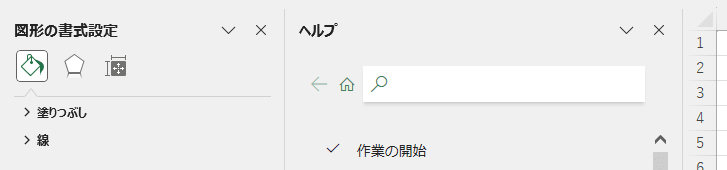
💾位置やサイズは保存されない
位置やサイズを変更しても保存されません。一旦ファイルを閉じて再度開くとすべての作業ウィンドウは閉じられた状態になります。作業ウィンドウを表示したときの位置やサイズはリセットされています。
作業ウィンドウの一覧
主な作業ウィンドウの一覧を紹介します。既定の位置が異なるものがあります。
まとめ
- 見やすい位置:左右にドッキングできるので見やすい位置に移動して、効率的に作業を進めることができます。
- 領域を広く使う:マルチディスプレイの環境なら独立して表示すると、作業領域を狭めることなく広く使えます。
- 位置やサイズはリセットされる:作業ウィンドウを表示したときは必ず既定の位置とサイズで表示されます。ドッキングの位置やサイズなどは保存されません。
- ウォッチウィンドウは特殊:ウォッチウィンドウは特殊で、すべてのファイルで共通してドッキングするか独立するかになります。
この方法を活用してエクセルの時短に役立ててください。